Google fordító
EZ A SZOLGÁLTATÁS GOOGLE ÁLTAL KÉSZÍTETT FORDÍTÁSOKAT TARTALMAZHAT. A GOOGLE A FORDÍTÁSOKRA VONATKOZÓLAG NEM VÁLLAL SEMMIFÉLE GARANCIÁT, ÍGY SEM KIFEJEZETTEN, SEM HALLGATÓLAGOSAN NEM GARANTÁLJA A FORDÍTÁS PONTOSSÁGÁT ÉS MEGBÍZHATÓSÁGÁT, TOVÁBBÁ NEM VÁLLAL HALLGATÓLAGOS GARANCIÁT ANNAK FORGALOMKÉPESSÉGÉRE, EGY ADOTT CÉLRA VALÓ ALKALMASSÁGÁRA ÉS JOGTISZTASÁGÁRA.
A Nikon Corporation (a továbbiakban a „Nikon”) referencia-útmutatóit a kényelmes használat érdekében lefordíttattuk a Google fordító által működtetett fordítószoftverrel. Észszerű erőfeszítéseket tettünk a fordítás pontosságának biztosítása érdekében, azonban az automatizált fordítás nem képes tökéletesen helyettesíteni az embert. A fordításokat szolgáltatásként biztosítjuk a Nikon referencia-útmutatók felhasználóinak, olyan állapotban, „ahogy vannak”. Sem kifejezett, sem hallgatólagos garanciát nem vállalunk az angolból bármely más nyelvre lefordított útmutatók pontosságáért, megbízhatóságáért és helyességéért. A fordítószoftver korlátaiból adódóan előfordulhat, hogy bizonyos tartalmak (például képek, videók, Flash videók stb.) fordítása nem pontos.
A referencia-útmutatók hivatalos szövege az angol változat. A fordításban előforduló következetlenségek és eltérések nem kötelező erejűek, megfelelőségi vagy jogérvényesítési célból joghatással nem bírnak. Amennyiben a referencia-útmutatók fordításában tartalmazott információ pontosságával kapcsolatban kérdései merülnek fel, tájékozódjon az útmutatók hivatalos, angol változatában.
Csatlakozás számítógéphez
G gomb U F hálózati menü
Csatlakozás ehhez:
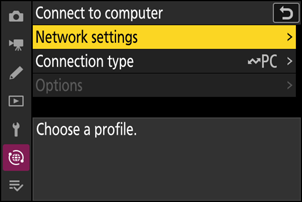
Hálózati beállítások
Kamera hálózati profilok hozzáadása. Ez az elem meglévő hálózati profilok közül való választásra is használható.
Profil létrehozása
Új hálózati profilok létrehozása ( 0 Vezeték nélküli LAN , Ethernet-kapcsolatok ).
- Ha már egynél több profil létezik, J billentyű megnyomásával választhat egyet, és csatlakozhat a kiválasztott hálózathoz.
- Egy meglévő profil szerkesztéséhez jelölje ki azt, és nyomja meg 2 .
| Opció | Leírás |
|---|---|
| [ Általános ] |
|
| [ Vezeték nélküli ] | Jelenítse meg a vezeték nélküli hálózatokhoz való csatlakozás beállításait.
|
| [ TCP/IP ] | Módosítsa a Wi-Fi állomás mód hálózati profiljainak TCP/IP beállításait. IP-cím megadása szükséges.
|
Másolás kártyára/kártyáról
Másolja a létrehozott hálózati profilokat memóriakártyákra, hogy megossza azokat más kamerákkal.
- Ha két memóriakártya van behelyezve, a profilok az 1. foglalatban lévő kártyára és arról másolódnak át.
| Opció | Leírás |
|---|---|
| [ Profil másolása a kártyáról ] | Másolja a profilokat a memóriakártya gyökérkönyvtárából a kamera profillistájába. |
| [ Profil másolása a kártyára ] | Profilok másolása a fényképezőgépről a memóriakártyára. Jelöljön ki egy profilt, és nyomja meg J gombot a memóriakártyára másolásához.
|
Jelenlegi kapcsolat vége
Bontsa a kapcsolatot az aktuális hálózattal.
Kapcsolat típusa
Válasszon egy üzemmódot, amelyet akkor szeretne használni, amikor a kamera hálózathoz csatlakozik.
| Opció | Leírás |
|---|---|
| [ Képátvitel ] | Töltsön fel fényképeket a számítógépre készítésük pillanatában, vagy töltsön fel meglévő képeket a fényképezőgép memóriakártyájáról. |
| [ Kameravezérlés ] | A Camera Control Pro 2 (külön megvásárolható) vagy az ingyenes NX Tether szoftver segítségével vezérelheti a fényképezőgépet és távolról készíthet képeket számítógépről. |
Opciók
Módosítsa a feltöltési beállításokat.
Automatikus feltöltés
Válassza a [ BE ] lehetőséget az új fényképek feltöltésre való megjelöléséhez, amint elkészülnek.
- A feltöltés csak azután kezdődik meg, hogy a fénykép rögzítésre került a memóriakártyára. Győződjön meg arról, hogy van memóriakártya a fényképezőgépben.
- A videók nem töltődnek fel automatikusan a felvétel befejezése után. Ehelyett a visszajátszási kijelzőről kell feltölteni őket ( 0 Képek kiválasztása feltöltésre ).
Törlés feltöltés után
Válassza a [ BE ] lehetőséget, ha azt szeretné, hogy a feltöltés befejezése után a fényképezőgép memóriakártyájáról a fényképek automatikusan törlődjenek.
- A [ BE ] kiválasztása előtt átvitelre kijelölt fájlok nem törlődnek.
- A törlés bizonyos kameraműveletek közben felfüggesztődhet.
RAW + JPEG feltöltése másként
RAW + JPEG képek feltöltésekor válassza ki, hogy a NEF ( RAW ) és JPEG fájlokat is, vagy csak a JPEG másolatot szeretné-e feltölteni.
- Ha a fényképezés menü [ 2. foglalatban lévő kártya szerepe ] menüpontjában a [ RAW 1. foglalat - JPEG 2. foglalat ] lehetőséget választotta, akkor a [ RAW + JPEG feltöltése másként ] menüpontban kiválasztott beállítás csak az [ Automatikus feltöltés ] menüpontban a [ BE ] lehetőség kiválasztásával automatikusan feltöltött fényképekre vonatkozik.
JPEG + JPEG foglalat kiválasztása
Válasszon forráskártyát az automatikus feltöltéshez, ha a fényképezés menüben a [2. foglalatban lévő kártya szerepe ] menüpontban a [ JPEG 1. foglalat - JPEG 2. foglalat ] lehetőséget választja a képek készítésekor.
RAW videó feltöltése másként
Amikor a videofelvétel menü [ Videofájl típusa ] beállításában az [ N- RAW 12-bit ( NEV ) ] vagy [ ProRes RAW HQ 12-bit ( MOV ) ] beállítást választotta ki, válassza ki, hogy a RAW és MP4 fájlokat is, vagy csak az MP4 másolatot szeretné-e feltölteni.
Mappa feltöltése
Jelölje meg feltöltésre a kiválasztott mappában található összes fotót. A jelölés az összes fotóra érvényes lesz, függetlenül attól, hogy korábban feltöltötték-e őket.
A videókat nem jelöli meg feltöltésre. Ehelyett a lejátszási képernyőről kell feltölteni őket.
Összes kijelölésének törlése?
Távolítsd el a feltöltési jelölést az összes képről. A „feltöltés” ikonnal jelölt képek feltöltése azonnal leáll.

